spaceos,篱歌 秋红叶,佟家三少
本文实例为大家分享了android九宫格图片展示的具体代码,供大家参考,具体内容如下
以下配置过程中的路径名请以实际路径名替换。
opencv官网:
github:https://github.com/itseez/opencv
配置过程
新建一个c++项目。

打开项目属性。

更改平台。

在 vc++目录 - 包含目录 中新增包含目录。
(勾选 从父级或项目默认设置继承)
d:\opencv\build\include
d:\opencv\build\include\opencv
d:\opencv\build\include\opencv2

在 vc++目录 - 库目录 中新增库目录。
(勾选 从父级或项目默认设置继承)
d:\opencv\build\x64\vc14\lib

在 链接器 - 输入 - 附加依赖项 中新增附加依赖项。
(新增的附加依赖项为上一步新增的库目录中的.lib文件)
(勾选 从父级或项目默认设置继承)
opencv_world310.lib opencv_world310d.lib

在环境变量path中增加条目。
(这里是动态链接库.dll文件的目录)
d:\opencv\build\x64\vc14\bin

添加测试代码和测试文件。
(程序来源网上)
//#include "stdafx.h"
#include <opencv2/opencv.hpp>
using namespace std;
using namespace cv;
int main(int argc, char *argv[]) {
const char* imagename = "lena.jpg";
//从文件中读入图像
mat img = imread(imagename);
//如果读入图像失败
if (img.empty()) {
fprintf(stderr, "can not load image %s\n", imagename);
return -1;
}
//显示图像
imshow("image", img);
//此函数等待按键,按键盘任意键就返回
waitkey();
return 0;
}
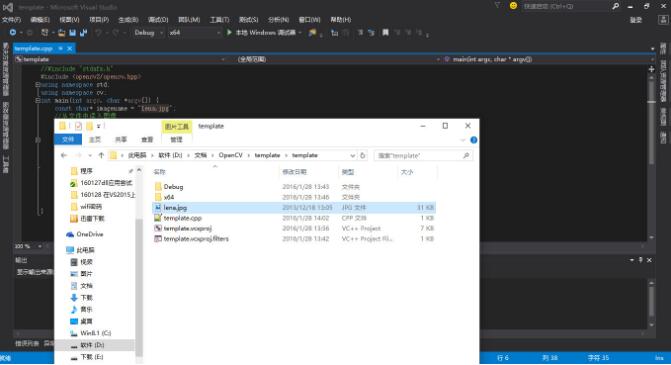
项目运行结果。

以上就是本文的全部内容,希望对大家的学习有所帮助,也希望大家多多支持移动技术网。
如对本文有疑问,请在下面进行留言讨论,广大热心网友会与你互动!! 点击进行留言回复

Blazor server side 自家的一些开源的, 实用型项目的进度之 CEF客户端

.NET IoC模式依赖反转(DIP)、控制反转(Ioc)、依赖注入(DI)



vue+.netcore可支持业务代码扩展的开发框架 VOL.Vue 2.0版本发布


网友评论